

By Vernon Roderick, Last Update: December 7, 2023
Meistens verwenden wir SD-Karten um den unzureichenden internen Speicher unseres Telefons auszugleichen, aber das ist noch nicht alles. Auch aus anderen Gründen verwenden wir SD-Karten. Zum einen haben Sie möglicherweise Probleme mit der Verwaltung Ihrer Dateien und haben daher veranlasst, einige Dateien an einen anderen Ort zu senden. Es kann auch sein, dass Sie auf ein anderes Telefon wechseln möchten und dafür eine SD-Karte verwenden.
Unabhängig vom Grund für die Verwendung von SD-Karten müssen Sie lernen, wie man es macht Übertragen Sie Bilder auf eine SD-Karte, oder andere Dateitypen. Hier ist ein weiterer Beitrag zum Thema Fotos von der Kamera auf das iPhone übertragen. Lassen Sie uns nun besprechen, wie Sie dies erreichen können, beginnend mit der Ausrüstung, die Sie dafür benötigen.
Teil 1. Alles, was Sie zum Übertragen von Bildern auf eine SD-Karte benötigenTeil 2. Bilder vor der Aufnahme auf die SD-Karte übertragenTeil 3. Letzte Worte
Bevor wir uns mit den Methoden befassen, wie es geht Übertragen Sie Bilder auf eine SD-Karte, müssen Sie sich zunächst die nötige Ausrüstung besorgen, um dies zu bewerkstelligen. Hier ist ein Blick auf die Materialien, die Sie benötigen:
Sobald Sie über diese Ausrüstung verfügen, sind Sie wirklich bereit, die Methoden zum Übertragen von Bildern auf eine SD-Karte zu erlernen. Nachdem dies gesagt ist, beginnen wir mit der Methode, die wir den Benutzern am meisten empfehlen und die möglicherweise die effektivste ist, die es gibt.
Ohne Zweifel kann die Übertragung von Fotos schwierig sein, insbesondere wenn Sie Probleme mit Ihrem Gerät haben. Aus diesem Grund haben viele Unternehmen ihre eigene Software entwickelt, um das Problem zu lösen. Obwohl es viele Tools gibt, empfehlen wir sie FoneDog Telefonübertragung am meisten.
FoneDog Phone Transfer ist ein typisches Telefonübertragungstool, außer dass die Leistung erstklassig ist. Zum einen unterstützt es sowohl die neueste Version von iOS als auch Android und aktualisiert sich selbst, wenn die beiden Betriebssysteme ein Update erhalten. Die Software kann Fotos mit Höchstgeschwindigkeit übertragen und verfügt außerdem über zusätzliche Funktionen. Beispielsweise kann es Ihnen leicht beigebracht werden Daten von Android auf iPhone übertragen. So können Sie dieses Tool verwenden:
Telefonübertragung
Übertragen Sie Dateien zwischen iOS, Android und Windows-PC.
Übertragen und sichern Sie Textnachrichten, Kontakte, Fotos, Videos und Musik auf einfache Weise auf dem Computer.
Vollständig kompatibel mit iOS 13 und Android 9.0.
Free Download

Sie müssen zunächst die FoneDog Phone Transfer-Software herunterladen und auf Ihrem Computer installieren. Sobald dies erledigt ist, öffnen Sie die Software. Verbinden Sie dann Ihr Telefon über ein Kabel mit dem Desktop. Diese Software erkennt dann automatisch das Gerät, das mit dem Desktop verbunden war, und zeigt Details zum Gerät an, z. B. den belegten Speicherplatz, den freien Speicherplatz und mehr.
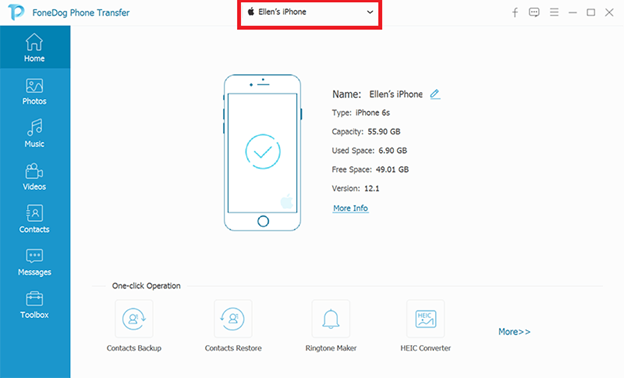
Der nächste Schritt besteht darin, die zu übertragenden Dateien zu finden. Zuerst müssen Sie den Dateityp im linken Bereich der Benutzeroberfläche auswählen. Sie müssen nur noch auswählen Fotos da wir Bilder auf eine SD-Karte übertragen werden. Sobald dies erledigt ist, sehen Sie eine Auswahl von Elementen, die in geordneter Weise kategorisiert sind, wobei die Verzeichnisse auf der linken Seite des Auswahlbereichs angezeigt werden.
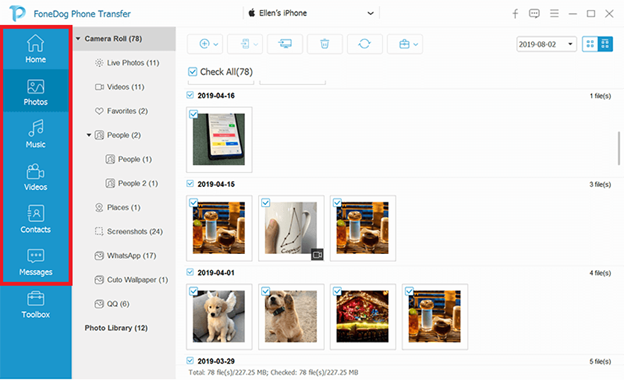
Suchen Sie das Bild, das Sie auf Ihre SD-Karte übertragen möchten. Navigieren Sie einfach zu dem Pfad, in dem sich das Bild befindet, und klicken Sie dann auf die entsprechenden Kästchen der Elemente, die Sie übertragen möchten. Wenn Sie mit der Auswahl fertig sind, klicken Sie auf Auf PC exportieren Schaltfläche, die sich oben im Auswahlbereich befindet.
So können Sie mit FoneDog Phone Transfer die Bilder auf Ihren Computer übertragen. Sobald Sie dies getan haben, sollten Sie mit dem Kopieren der Dateien von Ihrem Computer auf die SD-Karte fortfahren. Wenn Sie nicht gerne Software von Drittanbietern verwenden, finden Sie hier eine weitere lohnenswerte Methode Übertragen Sie Bilder auf eine SD-Karte.
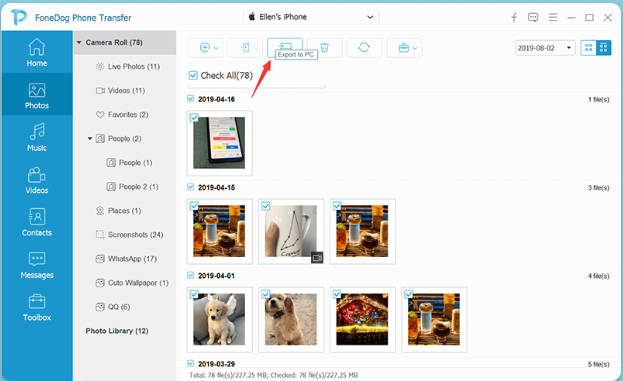
Eine Software von Drittanbietern macht es noch komfortabler, da sie Fotos erkennt, die Sie normalerweise nicht auf Ihrem Telefon finden. Wenn Sie jedoch keine wirklichen Probleme mit Ihrem Gerät haben, ist die manuelle Übertragung möglicherweise die beste Wahl.
Dazu benötigen Sie lediglich Ihr Telefon und die SD-Karte, von der die Bilder zu finden sind. Kommen wir nun zu den Schritten, die Sie befolgen müssen:
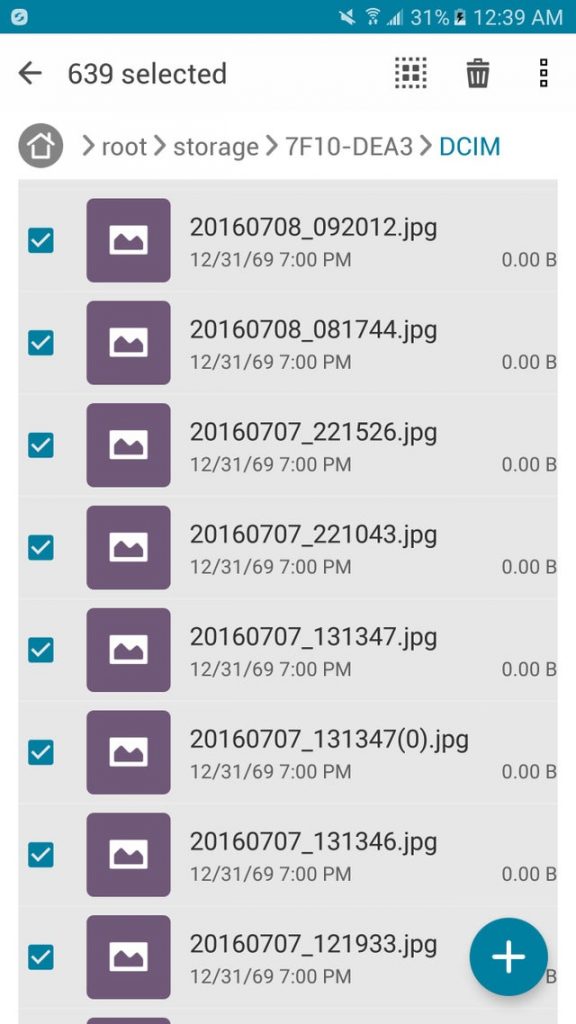
Während Methode 1 die effektivste und bequemste ist, ist diese Methode zum Übertragen von Bildern auf eine SD-Karte die einfachste, da Sie dafür nur Ihr Smartphone und keine anderen Geräte wie Kabel, Computer usw. verwenden müssen.
Natürlich können Sie dies auch mit einer Dateimanager-App eines Drittanbieters tun, anstatt mit der integrierten Dateimanager-App auf Ihrem Gerät. Kommen wir nun zu unserer dritten und letzten Methode, bei der keine Tools von Drittanbietern zum Einsatz kommen.
Unser letzter Eintrag in diesem Artikel betrifft die Verwendung Ihres Computers Übertragen Sie Bilder auf eine SD-Karte, aber dieses Mal ist es nicht erforderlich, dass Sie die Software von Drittanbietern verwenden, wie bereits erwähnt. Allerdings müssen Sie hierfür einen Computer und entweder ein Kabel oder einen Kartenleser erwerben. Beginnen wir damit, wie Sie dies mit einem Kabel tun können:
So können Sie Übertragen Sie Bilder auf eine SD-Karte. Wie bereits erwähnt, ist dies jedoch auch mit einer SD-Karte möglich. Eine solche Methode wird normalerweise verwendet, wenn die SD-Karte nicht auf dem Wechseldatenträger erscheint. Sie können dies tun, indem Sie die folgenden Schritte ausführen:
Obwohl dies der Methode Nr. 2 ähnelt, ist sie tatsächlich etwas anders, da Sie für diese Methode nicht Ihr Smartphone verwenden müssen. Aus diesem Grund eignet es sich für den Fall, dass Sie Ihr Telefon aufgrund eines Fehlers nicht richtig verwenden können.
Das fasst unsere drei Methoden zusammen Übertragen Sie Bilder auf eine SD-Karte. In der Zwischenzeit kann es für andere Benutzer problematisch sein, dies immer zu tun, wann immer sie möchten Übertragen Sie Bilder auf eine SD-Karte. Und deshalb haben wir noch eine weitere Empfehlung für Sie.
Entgegen der landläufigen Meinung haben Smartphone-Benutzer tatsächlich die Möglichkeit, ihre SD-Karte als Standardspeicherort für Bilder festzulegen, die sie mit der Kamera aufnehmen oder die sie herunterladen. Während Sie beim Herunterladen von Bildern aufgefordert werden, den Speicherort anzugeben, ist dies bei Bildern aus der Kamera-App nicht der Fall. Folgendes können Sie also tun:
Dadurch wird die SD-Karte zum Standardspeicherort für Bilder, die Sie mit der Kamera-App aufnehmen. Dies erleichtert Ihnen die optimale Nutzung Ihrer SD-Karte. Auf diese Weise müssen Sie nicht lernen, wie es geht Übertragen Sie Bilder auf eine SD-Karte jedes Mal.
Menschen Auch LesenSo übertragen Sie iPhone-Fotos auf AndroidSo übertragen Sie Fotos vom iPad auf den Computer
Es gibt viele Menschen auf der Welt, die unzählige Bilder auf ihren Handys haben, sei es ein Berufstätiger, ein Influencer oder sogar ein Student. Aus diesem Grund ist es wichtig zu lernen, wie Sie mit diesen Bildern umgehen können. Glücklicherweise verfügen wir über SD-Karten, die die Fotoverwaltung einfacher machen, aber das reicht nicht aus.
Es kann und wird am Ende zu Problemen mit SD-Karten kommen, zum Beispiel, dass keine Bilder übertragen werden können. Es gibt jedoch verschiedene Möglichkeiten Übertragen Sie Bilder auf eine SD-Karte. Wenn Sie dies wissen, können Sie Ihre Bilder problemlos verwalten.
Hinterlassen Sie einen Kommentar
Kommentar
Telefonübertragung
Übertragen Sie mit FoneDog Phone Transfer Daten von iPhone, Android, iOS und Computer ohne Verlust an einen beliebigen Ort. Wie Foto, Nachrichten, Kontakte, Musik usw.
Kostenlos TestenBeliebte Artikel
/
INFORMATIVLANGWEILIG
/
SchlichtKOMPLIZIERT
Vielen Dank! Hier haben Sie die Wahl:
Excellent
Rating: 4.7 / 5 (basierend auf 72 Bewertungen)